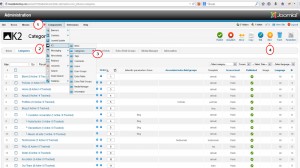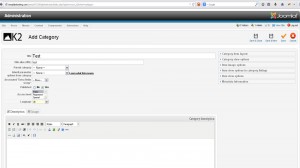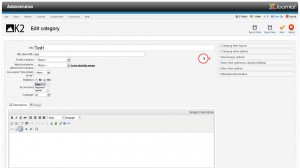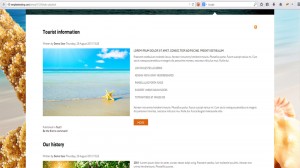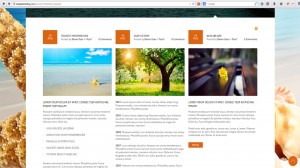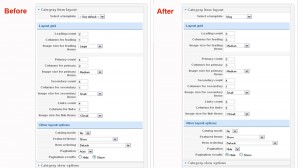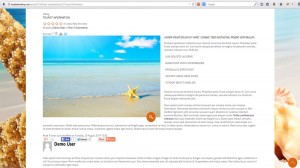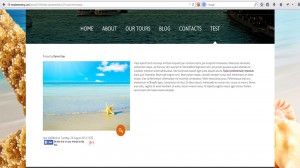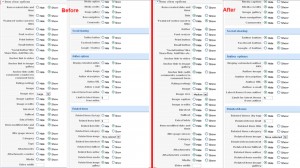- Веб-Шаблоны
- Шаблон интернет-магазина
- Шаблоны для CMS
- Facebook шаблоны
- Конструктор сайтов
Joomla 2.5.x. Как работать с настройками категорий компонента K2
Октябрь 20, 2014
Из этого туториала вы узнаете, как управлять настройками категорий компонента K2 в шаблонах Joomla 2.5.x.
-
В панели управления Joomla перейдите в меню Компоненты (Components) -> K2 -> Категории (Categories). В этом разделе сайта можно редактировать уже существующие категории K2 или же добавлять новые.
-
Давайте добавим новую категорию K2. Для создания новой категории нажмите оранжевую кнопку Новый (New) в меню вверху справа.
Откроется новое окно. Заполните следующие поля:
-
Заголовок (Title). Здесь следует указать заголовок новой категории.
-
Алиас заголовка («Title alias (URL)»). Здесь отображается адрес категории, к примеру, www.mysite.com/test.
-
Родительская категория (Parent category). Если вы хотите создать подкатегорию, выберите родительскую категорию из выпадающего списка.
-
Наследование свойств категории (Inherit parameter options from category). Это очень полезная в использовании опция. Если вы уже настроили макет и параметры отображения для другой категории, можно применить настройки этой категории для вашей новой категории, «унаследовав» свойства таким образом. Так вы сможете значительно сэкономить время, затраченное на настройку внешнего вида. В дополнение к этому, изменения, внесенные в настройки наследуемой категории, автоматически будут применены к новой категории.
-
Привязанные группы дополнительных полей (Associated Extra Field Groups). Оставьте поле пустым, если эта настройка пока не используется на сайте.
-
Опубликовано (Published). Установите в «Да» («Yes»), чтобы опубликовать категорию.
-
Уровень доступа (Access level). Категорию можно сделать видимой для всех пользователей или же ограничить уровень доступа.
-
Язык (Language). Выберите «Все» («All») для отображения категории на всех языках сайта. Так же можно создать категории только для некоторых языков сайта.
-
Описание (Description). В этом поле можно задать описание категории, чтобы кратко охарактеризовать ее содержимое посетителям сайта.
-
Изображение (Image). Если вы хотите отображать картинку категории, перейдите во вкладку Изображение и загрузите картинку в соответствующее поле.
-
-
Нажмите кнопку Сохранить (Save) в меню вверху справа для сохранения изменений.
Для создания новой категории этих настроек достаточно. Однако, если вы хотите вручную настроить макет и внешний вид категории, перейдите в настройки макета категории К2 (K2 category layout settings) в правой колонке. Единственно верный способ понять, какое поле настройки отвечает за определенные функции — это немного протестировать настройки, пробуя разные варианты и проверяя, какой из них позволяет отображать сайт наиболее приятным вам образом.
-
Макет элементов категории (Category item layout):
-
Выберите шаблон, который будет определять общий макет категории. У каждого шаблона свои уникальные стили.
-
Есть три списка элементов: ведущие, первичные и вторичные. С помощью такого разграничения можно определять такие изменяемые параметры, как размер изображений для разных списков элементов в рамках одной категории. Можно задать количество ведущих статей, а также количество первичных.
-
Задайте количество Ссылок (Links), что будут отображены в области Ссылок (Links) страницы.
-
Спрятать или показать навигацию по страницам (Hide or Show Pagination). Опция навигации по страницам позволяет внизу страницы добавлять список ссылок для перехода на другие страницы сайта. Это поле необходимо при большом количестве элементов категории, когда их слишком много для отображения на одной странице.
Мы изменили некоторые настройки в области макета элементов категории. Пожалуйста, сравните полученные результаты, представленные на следующих скриншотах:
До:
После:
-
-
Опции отображения категории (Category view options). В этом разделе можно задать, надо ли выводить на сайте заголовок категории (Title), Описание (Description), Изображение (Image) и новостную рассылку (RSS feed), а также настроить свойства подкатегорий.
-
Опции изображения элементов категорий (Item image options). Здесь можно задать размер изображения для элементов категории, что перепишут общие настройки компонента, настроенные по умолчанию.
-
Опции отображения элементов категории в списке элементов категории (Item view options in category listings). Здесь можно задать, как отображать элементы категории в списке этих элементов в рамках категории. Можно задать отображение Заголовка элемента (Item Title), Ссылки (Link), Изображения (Image), Информации об авторе (Author details), кнопке «Читать далее» («Read more» link), и т. д., в том числе с настройкой разрешения/запрещения комментирования элементов категории посетителями сайта.
-
Опции отображения элементов категории (Item view options). В этом разделе задаются параметры отображения полного текста статьи-элемента категории, например, Дата и время публикации статьи (Date and time), кнопки «поделиться в соцсетях» (Social sharing), изменение размера шрифта (Font resizer), информация об авторе статьи (Author details) и связанные статьи того же автора.
Мы изменили некоторые настройки в разделе «Опции отображения элементов категории» (Item view options). Полученные результаты можно просмотреть на скриншотах ниже:
До:
После:
-
Метаданные (Metadata Information). Это последнее поле настройки и одно из самых важных к заполнению.
-
Описание (Description): Напишите короткое описание-характеристику элементов категории.
-
Ключевые слова (Keywords): Добавьте ключевые слова, разделяя их коммами.
-
Robots: В поле «robots» добавьте: index, follow.
-
Автор (Author): в поле информации об авторе введите свое имя или же имя вашей копании.
-
-
На этом туториал подходит к концу. Теперь вы знаете, как управлять настройками категорий компонента K2.